Khi đang thực hiện thao tác in ấn trên máy tính chạy Windows 10, bạn có thể gặp phải tình huống bản in bị lỗi, sai định dạng hoặc đột nhiên nhận ra mình đã gửi nhầm tài liệu. Lúc này, việc hủy lệnh máy in Win 10 ngay lập tức trở nên cực kỳ cần thiết để tránh lãng phí giấy và mực in. Dù là người dùng phổ thông hay thường xuyên làm việc với máy in, việc nắm vững các cách dừng lệnh in hiệu quả trên hệ điều hành phổ biến này sẽ giúp bạn tiết kiệm thời gian và tài nguyên. Bài viết này sẽ cung cấp cho bạn những phương pháp chi tiết và đáng tin cậy để giải quyết vấn đề này.
Vì Sao Bạn Cần Biết Cách Hủy Lệnh Máy In Trên Windows 10?
Trong quá trình sử dụng máy in, có nhiều lý do khiến bạn cần phải hủy các lệnh in đang chờ hoặc đang thực hiện. Một trong những nguyên nhân phổ biến nhất là khi bạn phát hiện bản in có lỗi về nội dung, định dạng hoặc căn chỉnh. Việc tiếp tục in sẽ chỉ làm tốn kém giấy và mực mà không mang lại kết quả mong muốn.
Đôi khi, bạn có thể vô tình chọn sai cài đặt in, chẳng hạn như in hai mặt thay vì một mặt, hoặc in sai khổ giấy. Nắm được cách hủy lệnh máy in Win 10 nhanh chóng cho phép bạn dừng tiến trình in hiện tại, điều chỉnh lại cài đặt chính xác và gửi lệnh in mới, đảm bảo hiệu quả công việc. Ngoài ra, các vấn đề kỹ thuật như kẹt giấy, hết mực, hoặc máy in báo lỗi cũng đòi hỏi bạn phải dừng lệnh in để xử lý sự cố trước khi tiếp tục.
Các Phương Pháp Hủy Lệnh Máy In Trên Windows 10 Hiệu Quả
Có nhiều cách để dừng hoặc xóa các lệnh in trên hệ điều hành Windows 10. Tùy thuộc vào mức độ khẩn cấp và sự quen thuộc của bạn với máy tính, bạn có thể lựa chọn phương pháp phù hợp nhất. Dưới đây là những cách phổ biến và hiệu quả nhất được trình bày chi tiết.
Phương pháp 1: Tắt máy in và khởi động lại
Đây là phương pháp nhanh nhất và đơn giản nhất nếu bạn cần dừng lệnh in một cách khẩn cấp mà không quan tâm đến các lệnh in khác. Khi phát hiện lỗi hoặc muốn dừng in ngay lập tức, bạn chỉ cần tắt nguồn máy in. Sau đó, để đảm bảo hàng đợi in được thiết lập lại, hãy khởi động máy tính và máy in của bạn.
Tuy nhiên, bạn nên lưu ý rằng không nên lạm dụng cách này. Việc tắt nguồn đột ngột trong khi máy in đang hoạt động hoặc xử lý lệnh có thể gây ảnh hưởng xấu đến phần cứng của máy, làm giảm tuổi thọ thiết bị. Đồng thời, trong một số trường hợp phức tạp, việc tắt/bật lại có thể không hoàn toàn xóa được lệnh in bị kẹt trong bộ nhớ tạm của máy tính.
 Hủy lệnh máy in Win 10 nhanh chóng
Hủy lệnh máy in Win 10 nhanh chóng
Phương pháp 2: Hủy lệnh trực tiếp từ hàng đợi máy in
Đây là cách phổ biến và được khuyến nghị sử dụng nhất vì nó cho phép bạn quản lý từng lệnh in cụ thể mà không ảnh hưởng đến các lệnh khác (trừ lệnh đang thực hiện). Để truy cập hàng đợi in trên Windows 10, bạn có thể thực hiện theo các bước sau:
Mở cửa sổ “Settings” (Cài đặt) bằng cách nhấn tổ hợp phím Windows + I. Tiếp theo, chọn “Devices” (Thiết bị), sau đó chọn “Printers & scanners” (Máy in và máy quét) từ menu bên trái.
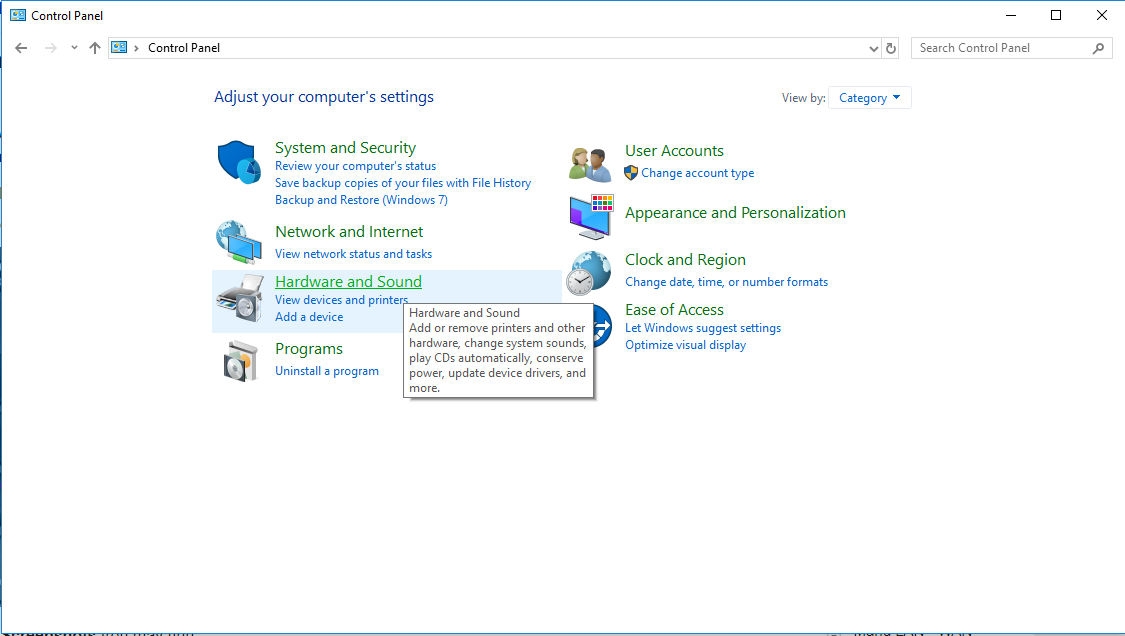 Truy cập Devices and Printers để hủy lệnh máy in Win 10
Truy cập Devices and Printers để hủy lệnh máy in Win 10
Trong danh sách các máy in và máy quét đã cài đặt, tìm đến máy in mà bạn đang sử dụng. Nhấn chuột trái vào tên máy in đó, sau đó chọn “Open queue” (Mở hàng đợi). Một cửa sổ mới sẽ hiện ra hiển thị danh sách tất cả các lệnh in đang chờ hoặc đang được xử lý.
 Xem danh sách lệnh in chờ trên Windows 10
Xem danh sách lệnh in chờ trên Windows 10
Trong cửa sổ hàng đợi in, bạn sẽ thấy danh sách các tài liệu đang chờ in. Để hủy lệnh máy in Win 10 cụ thể, bạn nhấn chuột phải vào tên tài liệu đó. Một menu ngữ cảnh sẽ xuất hiện. Chọn “Cancel” (Hủy) để dừng lệnh in cho tài liệu được chọn.
 Thao tác hủy lệnh in Win 10 từ hàng đợi
Thao tác hủy lệnh in Win 10 từ hàng đợi
Nếu bạn muốn hủy tất cả các lệnh in đang có trong hàng đợi của máy in đó, bạn có thể vào menu “Printer” (Máy in) trên thanh công cụ của cửa sổ hàng đợi in và chọn “Cancel All Documents” (Hủy tất cả tài liệu). Phương pháp này rất linh hoạt và không yêu cầu khởi động lại máy tính, là lựa chọn tối ưu trong hầu hết các trường hợp cần hủy lệnh máy in Win 10.
Phương pháp 3: Xóa toàn bộ lệnh chờ qua cửa sổ “Run”
Một cách khác để truy cập nhanh đến danh sách máy in và hàng đợi in là sử dụng cửa sổ “Run”. Phương pháp này cũng cho phép bạn xem và quản lý các lệnh in một cách hiệu quả.
Đầu tiên, mở cửa sổ “Run” bằng cách nhấn tổ hợp phím Windows + R.
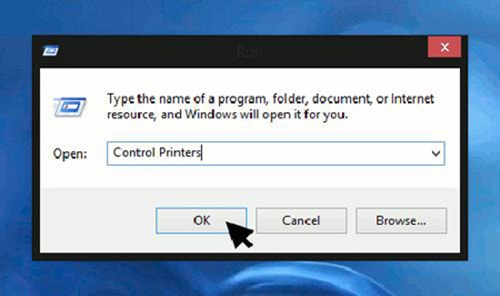 Mở cửa sổ Run để truy cập cài đặt máy in
Mở cửa sổ Run để truy cập cài đặt máy in
Trong ô “Open”, gõ lệnh control printers và nhấn “OK” hoặc Enter. Thao tác này sẽ mở ngay cửa sổ “Devices and Printers”, nơi hiển thị tất cả các thiết bị phần cứng được kết nối, bao gồm cả máy in của bạn.
 Danh sách máy in trong Devices and Printers Windows 10
Danh sách máy in trong Devices and Printers Windows 10
Tại cửa sổ “Devices and Printers”, nhấn đúp chuột vào biểu tượng máy in mà bạn muốn quản lý. Thao tác này sẽ mở cửa sổ hàng đợi in tương tự như Phương pháp 2. Từ đây, bạn có thể nhấn chuột phải vào từng lệnh in để chọn “Cancel” hoặc vào menu “Printer” và chọn “Cancel All Documents” để hủy toàn bộ lệnh máy in Win 10 đang chờ xử lý. Đối với các phiên bản Windows cũ hơn như XP hoặc 7, giao diện có thể hơi khác (thường là qua “Printers and Faxes” trong Control Panel), nhưng nguyên tắc hoạt động tương tự.
 Xem hàng đợi in trên các phiên bản Windows cũ
Xem hàng đợi in trên các phiên bản Windows cũ
Phương pháp 4: Dừng dịch vụ Print Spooler bằng Command Prompt
Khi các phương pháp trên không hiệu quả và lệnh in vẫn bị kẹt, việc dừng và khởi động lại dịch vụ “Print Spooler” của Windows thường là giải pháp dứt điểm. Dịch vụ này chịu trách nhiệm quản lý tất cả các lệnh in và giao tiếp với máy in. Bằng cách dừng nó, bạn có thể xóa sạch hàng đợi in bị lỗi.
Mở cửa sổ “Run” (Windows + R), gõ cmd và nhấn OK. Cửa sổ Command Prompt sẽ hiện ra.
 Dừng dịch vụ Print Spooler qua CMD để hủy lệnh máy in Win 10
Dừng dịch vụ Print Spooler qua CMD để hủy lệnh máy in Win 10
Trong cửa sổ Command Prompt, nhập lệnh net stop spooler và nhấn Enter. Hệ thống sẽ thông báo dịch vụ Print Spooler đã dừng thành công. Lệnh này yêu cầu quyền Administrator, vì vậy nếu cửa sổ không mở với quyền này, bạn có thể cần tìm kiếm “cmd” trong Start Menu, nhấn chuột phải và chọn “Run as administrator”.
Sau khi dừng dịch vụ, tất cả các lệnh in trong hàng đợi sẽ bị xóa. Tiếp theo, để kích hoạt lại chức năng in, bạn cần khởi động lại dịch vụ này. Vẫn trong cửa sổ Command Prompt, nhập lệnh net start spooler và nhấn Enter. Hệ thống sẽ thông báo dịch vụ đã khởi động thành công. Lúc này, bạn đã hoàn tất việc hủy lệnh máy in Win 10 bằng cách xóa hàng đợi in sâu hơn và có thể gửi các lệnh in mới bình thường.
Phương pháp 5: Dừng dịch vụ Print Spooler qua Services
Tương tự như phương pháp sử dụng Command Prompt, việc dừng và khởi động lại dịch vụ Print Spooler thông qua giao diện Services cũng là một cách hiệu quả để xóa các lệnh in bị kẹt. Phương pháp này cung cấp giao diện trực quan hơn.
Mở cửa sổ “Run” (Windows + R), gõ services.msc và nhấn OK. Cửa sổ “Services” sẽ hiện ra, liệt kê tất cả các dịch vụ đang chạy trên hệ thống của bạn.
 Tìm và quản lý dịch vụ Print Spooler trong Windows 10 Services
Tìm và quản lý dịch vụ Print Spooler trong Windows 10 Services
Trong cửa sổ “Services”, cuộn xuống tìm dịch vụ có tên “Print Spooler”. Nhấn chuột phải vào dịch vụ này và chọn “Stop” để dừng nó.
 Thao tác dừng dịch vụ Print Spooler
Thao tác dừng dịch vụ Print Spooler
Khi dịch vụ đã dừng, bạn có thể cần xóa thủ công các file lệnh in tạm thời để đảm bảo sạch hoàn toàn. Mở File Explorer và điều hướng đến thư mục C:WindowsSystem32spoolPRINTERS. Xóa tất cả các file có trong thư mục này (thường có đuôi .spl và .shd). Đây là nơi lưu trữ các file lệnh in chờ xử lý.
Cuối cùng, quay trở lại cửa sổ “Services”, nhấn chuột phải vào dịch vụ “Print Spooler” và chọn “Start” để khởi động lại dịch vụ. Các lệnh in bị kẹt đã được xóa và hệ thống in ấn của bạn đã sẵn sàng hoạt động trở lại bình thường. Phương pháp này hiệu quả khi các cách khác không xử lý được lệnh in “cứng đầu”.
Lưu Ý Quan Trọng Khi Hủy Lệnh In
Khi gặp sự cố với lệnh in và tiến hành hủy, hãy kiên nhẫn chờ đợi một chút để hệ thống xử lý thao tác hủy lệnh, đặc biệt với các tài liệu lớn. Đôi khi, máy in cần thời gian để dừng hoạt động đang diễn ra.
Nếu việc hủy lệnh không thành công, hãy kiểm tra lại kết nối giữa máy tính và máy in (cáp USB, kết nối mạng/Wi-Fi). Kết nối không ổn định có thể là nguyên nhân khiến lệnh bị kẹt và khó hủy.
Nếu vấn đề hủy lệnh in xảy ra thường xuyên, đây có thể là dấu hiệu của các sự cố khác nghiêm trọng hơn như lỗi driver máy in, phần mềm độc hại, hoặc thậm chí là vấn đề về phần cứng máy in. Hãy thử cập nhật driver máy in lên phiên bản mới nhất hoặc cài đặt lại driver nếu cần thiết.
Việc hiểu và áp dụng các cách hủy lệnh máy in Win 10 không chỉ giúp bạn giải quyết các sự cố in ấn tức thời mà còn góp phần bảo quản thiết bị và tối ưu hóa quy trình làm việc của bạn, đặc biệt quan trọng đối với các công việc đòi hỏi in ấn số lượng lớn hoặc chất lượng cao như trong lĩnh vực làm bảng hiệu, in ấn chuyên nghiệp tại lambanghieudep.vn.
Nắm vững các phương pháp trên sẽ giúp bạn tự tin xử lý các tình huống phát sinh khi in ấn trên Windows 10, tiết kiệm đáng kể thời gian và chi phí. Hãy áp dụng linh hoạt các cách này tùy theo từng trường hợp cụ thể để đạt được hiệu quả cao nhất.